Chatwork(チャットワーク)のプッシュ通知(スマホ通知)設定のポイント
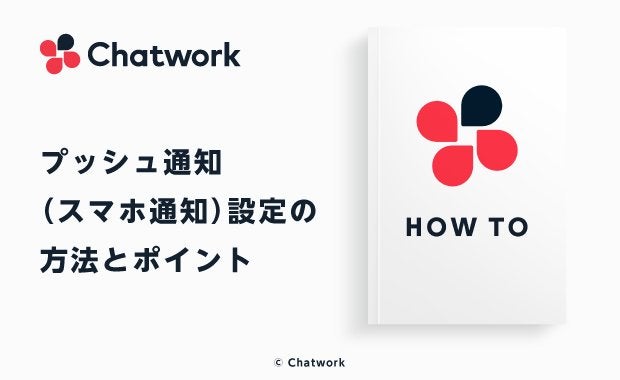
目次
Chatwork(チャットワーク)のプッシュ通知(スマホ通知)は、Chatworkをスマートフォン(スマホ)で利用している場合に受け取ることができる通知です。
プッシュ通知を設定しておくと、スマホでChatworkを開いていないときでも通知を受け取ることができます。
スマホでChatworkを使っている方で、メッセージの見逃しを防ぎたい方は、プッシュ通知の設定が特におすすめです。
Chatworkのプッシュ通知の設定方法と設定のポイントを解説します。
Chatworkをもっと便利に使いたい方に!
Chatworkのプッシュ通知(スマホ通知)とは
Chatworkのプッシュ通知を設定すると、以下の場合で通知を受け取ることができます。
- グループチャットでメッセージを受信したとき
- ダイレクトチャットでメッセージを受信したとき
- Chatwork Live(音声/ビデオ通話機能)の着信を受けたとき
- タスクが追加または完了されたとき
- ファイルが共有されたとき
- コンタクト申請または承認されたとき
ChatworkのPCブラウザ版で有効になるデスクトップ通知と異なり、プッシュ通知はChatworkを開いていないときにも受け取れる点が特徴です。
Chatworkのプッシュ通知(スマホ通知)を設定する方法
Chatworkのアカウントをお持ちでない方は、まずはじめに、以下の「今すぐChatworkを始める(無料)」からアカウントの新規登録を完了させましょう。
Chatwork(チャットワーク)は多くの企業に導入いただいているビジネスチャットです。あらゆる業種・職種で働く方のコミュニケーション円滑化・業務の効率化をご支援しています。

アカウントの新規登録が完了したら、ログインができるようになります。
Chatworkをスマホで利用するためには、お手持ちのスマホにChatworkのモバイル版アプリをダウンロードする必要があります。
Androidをご利用の場合はGoogle Play、iOSをご利用の場合はApp Storeにて「Chatwork」で検索してダウンロードしてください。
ダウンロードが完了したら、アプリから送信されるプッシュ通知を有効にするために、まずはアプリを開きログインしてください。
なお、本記事ではiOS版アプリの表示画面を例として解説していきます(Androidを利用している場合は、表示画面のデザインが一部異なります)。
右下のアカウントをクリックし、アカウント設定を開きます。
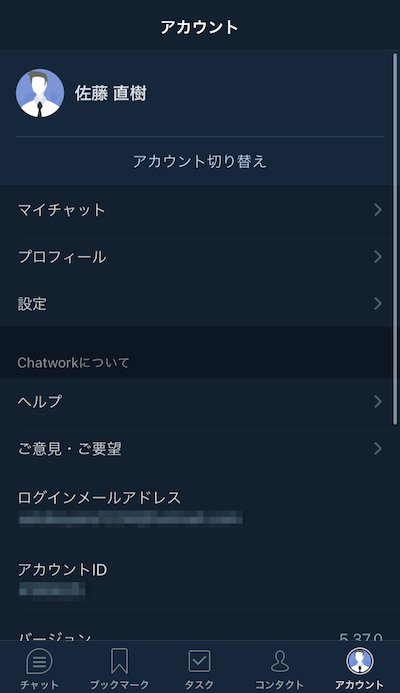
右上に表示されている歯車アイコンをタップします。
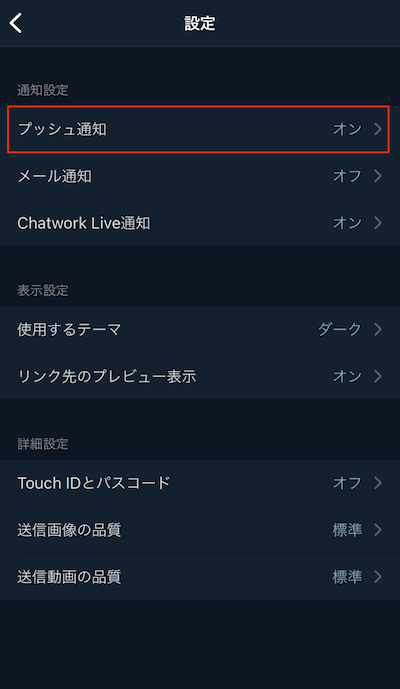
「プッシュ通知」をオンにすると、プッシュ通知が有効になります。
自分宛てのメッセージのみ通知させる
「自分へのメッセージ」をチェックすると、Chatwork上で「自分宛てのメッセージ」を受信したタイミングのみでプッシュ通知を受け取ることができます。
「自分宛てのメッセージ」とは、自分がTOの宛先になっているメッセージ、自分がRE(返信)の宛先になっているメッセージのことです。
また、自分が依頼したタスクが完了したり、自分が担当者になっているタスクが追加されたタイミングでも通知を受けとることができます。
初期設定では、「自分へのメッセージ」にチェックがついています。
「すべてのメッセージ」を選択すると、「自分宛てのメッセージ」にかぎらず、Chatwork上でやりとりされるすべてのメッセージについて通知を受け取ることができます。
プッシュ通知を有効にすると、Chatworkアプリを閉じているときにも通知を受け取ることになるため、通知が多すぎると感じる場合は「自分へのメッセージ」を選択することをおすすめします。
休日に通知させないようにする
プッシュ通知を有効にすると、特定の日を「休日」として設定して、プッシュ通知を受け取らない設定にすることができるようになります。
「プッシュ通知」を開き、「休日は通知しない」をオンにします。
「休日に設定したい日」が表示されるため、タップして休日を設定します。
設定した曜日のみプッシュ通知が無効になります。
特定の時間に通知させないようにする
プッシュ通知を有効にすると、特定の時間を営業時間外として、プッシュ通知を受け取らない設定にすることができます。
「プッシュ通知」を開き、「特定の時間は通知しない」をオンにします。
「通知したくない時間」が表示されるため、タップして時間帯を設定します。
設定した時間帯のみ、プッシュ通知が無効になります。
プッシュ通知の通知音を変更する
プッシュ通知の通知音は変更することができます。
「プッシュ通知」を開き、「プッシュ通知音」をタップすると、通知音を変更できます。
「プッシュ通知音」をタップすると、通知音を変更できます。
Chatworkのプッシュ通知音を、他のアプリの通知音と異なるものにしておくことで、Chatworkのメッセージにより気づきやすくなります。
Chatworkのプッシュ通知(スマホ通知)をグループチャットごとに設定する方法
プッシュ通知はグループチャットごとに個別に設定をすることができます。
プッシュ通知を設定したいグループチャットを開き、右上の「・・・」をタップします。
右上の歯車アイコンをタップし、「プッシュ通知」の欄に表示されている「個別に通知する」をオンにします。
「すべてのメッセージ」「自分宛てのメッセージ」「通知しない」を選択すると、個別に通知を設定できます。
個別のグループチャットにおける通知設定は、「アカウント」ページで設定した通知設定よりも優先されます。
たとえば、「アカウント」ページで「自分宛てメッセージのみ通知」を選択し、個別のグループチャットの設定で「すべてのメッセージ」の通知をオンにした場合、そのグループチャットのみで「すべてのメッセージ」が通知されるようになります。
また、「グループチャットをミュート」をオンにすると、そのグループチャットに届いたメッセージの中で「自分宛てのメッセージ」以外の通知を無効にすることができます。
プッシュ通知はChatworkを開いていなくても受け取るため、多すぎるプッシュ通知は業務の妨げとなるおそれがあります。
個別設定を活用し、通知の受け取り方を工夫しましょう。
Chatworkのプッシュ通知(スマホ通知)を設定するポイント
Chatworkのプッシュ通知は細かく設定できる一方、かえって混乱をまねくおそれもあります。
プッシュ通知設定するうえでのポイントをおさえておきましょう。
端末の通知設定が優先される
プッシュ通知は、Chatwork上での設定よりも端末での設定が優先されます。
たとえば、Chatworkの「アカウント」もしくは個別のグループチャットでプッシュ通知を設定をしたのに通知がこない場合、端末の設定で通知がオフになっている可能性があります。
端末の設定で「通知が許可」されていることを確認してください。
また、マナーモードや「おやすみモード」が有効になっている場合も、通知を受け取れない可能性があるため注意しましょう。
プッシュ通知のみに適用される通知設定項目がある
通知をさせない時間帯の設定、グループチャットごとの個別設定は、プッシュ通知にしか適用されません。
PCで受け取れる通知がスマートフォンで受け取れない場合は、プッシュ通知にしか適用されない設定で通知がオフになっている可能性があります。
プッシュ通知の設定をみなおしましょう。
Chatworkのプッシュ通知(スマホ通知)は複雑になりすぎないよう注意
Chatwork(チャットワーク)のプッシュ通知(スマホ通知)は、通知をさせない時間帯や個別のグループチャットでの通知などを細かく設定することができます。
便利である一方、複雑になりすぎると思わぬタイミングで通知を見落としたり、通知設定の管理が難しくなる可能性があります。
プッシュ通知の設定は複雑になりすぎないように注意しましょう。
Chatworkで自分に合った通知を設定しよう
Chatworkには「プッシュ通知」以外にも、「メール通知」「デスクトップ通知」があります。
デスクトップ通知を設定することで、業務中もメッセージの通知に気づきやすくなるので、緊急の連絡やすぐに返信をしなければならない連絡があったときも、すぐに返信をすることが可能です。
メール通知の設定も可能なので、自身が把握しやすい通知方法を選ぶといいでしょう。
Chatworkの通知設定を工夫して、業務効率化に役立ててください。
Chatwork(チャットワーク)は多くの企業に導入いただいているビジネスチャットです。あらゆる業種・職種で働く方のコミュニケーション円滑化・業務の効率化をご支援しています。









